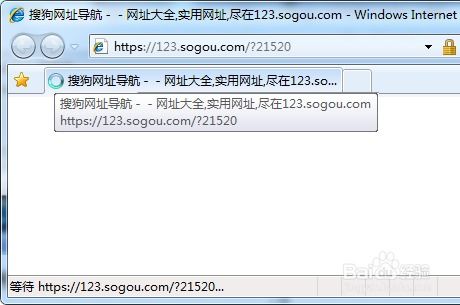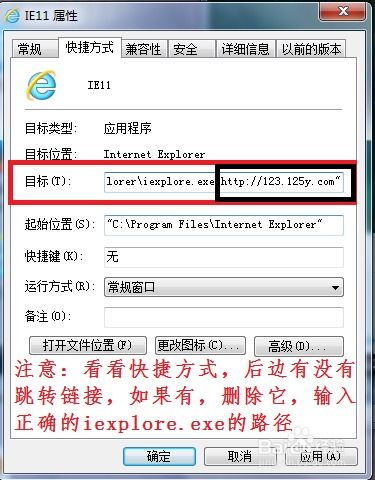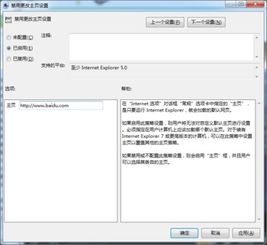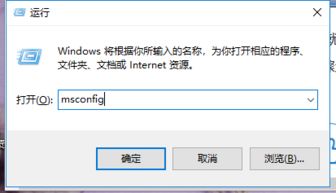如何让被篡改的IE浏览器主页恢复原样?
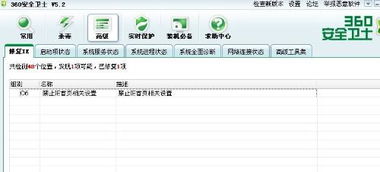
在日常使用电脑的过程中,你是否遇到过IE浏览器主页被不明来源修改的情况?打开浏览器,本想快速浏览你熟悉的页面,却发现自己被带到了陌生的网站,心里是不是有种说不出的郁闷和无奈?别担心,今天我们就来聊聊如何解决这个问题,让你的IE浏览器重新回到最初的模样。

一、认识问题的根源

首先,我们需要了解为什么IE浏览器的主页会被修改。常见的原因主要有:

1. 恶意软件入侵:一些病毒或木马会潜入你的系统,悄悄修改浏览器设置,让你每次打开浏览器都跳转到它们指定的页面。
2. 软件捆绑安装:在下载和安装某些软件时,如果不仔细阅读安装过程,很可能会默认勾选一些捆绑的插件或工具,这些插件会更改浏览器主页。
3. 广告推广:部分广告商为了增加曝光率,会采取技术手段修改用户浏览器的主页,使其指向广告页面。
4. 人为误操作:有时,我们在浏览网页或进行系统设置时,不小心更改了浏览器主页,却未及时发现。
二、初步排查与修复
当你发现IE浏览器主页被修改后,先别急着去找各种复杂的解决方案,可以先尝试以下简单的排查和修复步骤:
1. 检查浏览器设置:
打开IE浏览器,点击右上角的“齿轮”图标,选择“Internet选项”。
在弹出的窗口中,查看“主页”栏是否已被修改。如果是,直接在这里输入你希望设置为主页的网址,然后点击“确定”保存。
2. 清除浏览器缓存:
同样在“Internet选项”窗口中,点击“删除”按钮,在弹出的“删除浏览的历史记录”窗口中,勾选“临时Internet文件和网站文件”、“Cookie和网站数据”等选项,然后点击“删除”。
3. 重启浏览器:
清除缓存后,关闭并重新打开IE浏览器,看看主页是否恢复正常。
三、深度清理与防御
如果初步排查与修复未能解决问题,那么我们需要进行更深层次的清理和防御工作:
1. 运行杀毒软件:
安装并更新你的杀毒软件,进行全盘扫描。确保扫描过程中没有遗漏任何潜在的恶意软件。
2. 检查启动项和服务:
使用系统自带的任务管理器或第三方工具(如CCleaner、Autoruns等)检查启动项和服务,查找并禁用任何可疑的条目。
3. 修复系统文件:
有时,系统文件的损坏也可能导致浏览器主页被修改。你可以使用系统自带的sfc /scannow命令来检查和修复系统文件。
4. 重置浏览器设置:
如果以上方法均无效,你可以考虑重置IE浏览器。在“Internet选项”窗口中,点击“高级”选项卡,然后点击“重置”按钮。在弹出的窗口中,勾选“删除个人设置”,然后点击“重置”。注意,这将恢复浏览器到初始安装状态,所有保存的浏览器数据(如书签、历史记录等)将被删除。
四、如何避免未来再次发生
解决了当前的问题后,我们还需要采取措施来防止类似情况再次发生:
1. 保持软件更新:
定期更新你的操作系统、浏览器和其他软件,以确保你拥有最新的安全补丁和功能。
2. 谨慎下载和安装软件:
在下载和安装新软件时,务必仔细阅读安装过程中的每一步,避免勾选不必要的插件或工具。
3. 使用安全的浏览器扩展:
如果你需要安装浏览器扩展,请确保它们来自可信的来源,并定期检查和更新这些扩展。
4. 增强网络安全意识:
不要随意点击来自不明来源的链接或下载未知附件,这些往往是恶意软件传播的主要途径。
5. 定期备份数据:
定期备份你的重要数据,以防万一系统受到严重损害时能够迅速恢复。
五、额外技巧:使用第三方工具
除了上述方法外,你还可以借助一些第三方工具来进一步保护你的浏览器和系统安全:
1. 广告屏蔽插件:
安装广告屏蔽插件可以帮助你减少不必要的广告干扰,同时降低被恶意广告引导到危险网站的风险。
2. 防火墙软件:
配置防火墙软件可以监控和限制进出你系统的网络流量,从而防止恶意软件通过网络进行传播。
3. 系统优化工具:
使用系统优化工具可以帮助你清理系统垃圾文件、注册表冗余项等,提高系统运行效率的同时也有助于减少安全风险。
4. 浏览器沙箱技术:
一些现代浏览器提供了沙箱技术
- 上一篇: 高效下载酷6视频的方法
- 下一篇: 《如何选择?英雄联盟蛇女天赋加点及符文推荐全解析》
-
 IE浏览器主页遭篡改?一键恢复原来设置!资讯攻略11-14
IE浏览器主页遭篡改?一键恢复原来设置!资讯攻略11-14 -
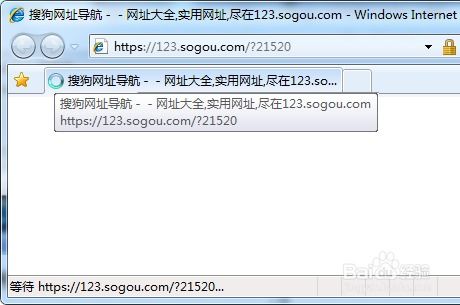 如何彻底摆脱搜狗恶意篡改的IE默认首页,恢复清爽上网体验?资讯攻略11-05
如何彻底摆脱搜狗恶意篡改的IE默认首页,恢复清爽上网体验?资讯攻略11-05 -
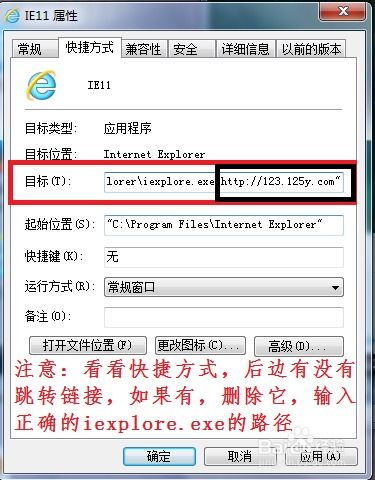 IE浏览器主页遭劫持?全方位攻略,一键恢复!资讯攻略12-06
IE浏览器主页遭劫持?全方位攻略,一键恢复!资讯攻略12-06 -
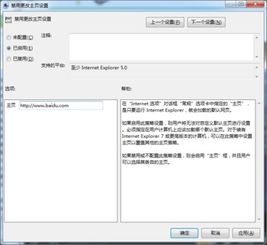 IE主页遭恶意篡改?快速恢复指南!资讯攻略11-19
IE主页遭恶意篡改?快速恢复指南!资讯攻略11-19 -
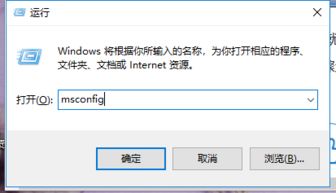 轻松解决猪猪猫安装WIN7后IE主页被篡改问题资讯攻略11-08
轻松解决猪猪猫安装WIN7后IE主页被篡改问题资讯攻略11-08 -
 如何快速解决IE主页被篡改问题资讯攻略11-24
如何快速解决IE主页被篡改问题资讯攻略11-24